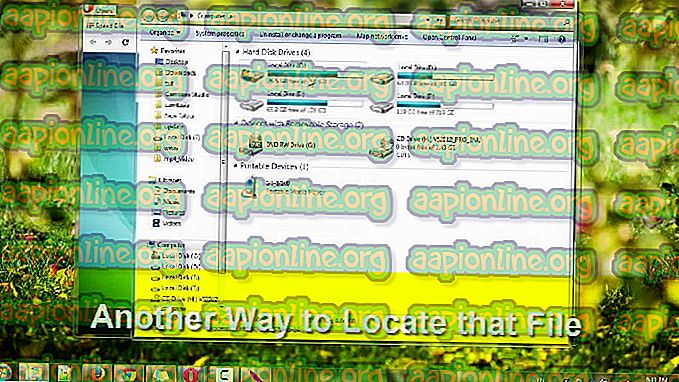แก้ไข: ข้อผิดพลาด Razer Synapse 3803
ผู้ใช้ Razer Synapse พบข้อผิดพลาด ' 3803 ' เมื่อพวกเขาไม่สามารถลงชื่อเข้าใช้ซอฟต์แวร์โดยใช้ข้อมูลรับรอง ข้อผิดพลาดนี้อาจเกิดขึ้นกับมือใหม่รวมถึงผู้ใช้ที่มีอายุมากกว่าซึ่งใช้งานซอฟต์แวร์มานานหลายปี ข้อความแสดงข้อผิดพลาดนี้ได้รับการยอมรับอย่างเป็นทางการใน Twitter โดยวิศวกรและดูเหมือนว่าจะเป็นปัญหาเซิร์ฟเวอร์

หากคุณพบข้อผิดพลาดเนื่องจากเซิร์ฟเวอร์คุณไม่สามารถทำอะไรได้มากไปกว่าลองเปิดใช้งานไซแนปส์ในโหมดออฟไลน์ หากไม่มีข้อผิดพลาดของเซิร์ฟเวอร์คุณสามารถแก้ไขปัญหาต่อไปนี้และดูว่าพวกเขาแก้ไขปัญหาได้หรือไม่
สาเหตุของข้อผิดพลาด Razer Synapse 3803 คืออะไร
เช่นที่กล่าวถึงก่อนหน้านี้ผู้ใช้พบข้อผิดพลาดที่ซอฟต์แวร์ไม่สามารถเชื่อมต่อกับเซิร์ฟเวอร์ Razer Synapse ที่ส่วนหลัง นอกจากนี้ยังอาจมีเหตุผลอื่นเช่น:
- ตั้งค่า วันที่และเวลาไม่ถูกต้อง บนคอมพิวเตอร์ของคุณ ไซแนปส์ทำให้แน่ใจว่าซิงค์กับวันที่ท้องถิ่นบนพีซีของคุณอย่างถูกต้องเช่นกัน
- ไดรเวอร์ที่ติดตั้ง กับอุปกรณ์ Razer ของคุณอาจทำงานไม่ถูกต้อง
- เซิร์ฟเวอร์ Razer ออฟไลน์ และไคลเอ็นต์ไม่สามารถเชื่อมต่อได้
- การติดตั้ง ไม่สมบูรณ์ หรือ เสียหาย สิ่งนี้สามารถเกิดขึ้นได้ในหลายกรณี
ก่อนดำเนินการแก้ไขให้แน่ใจว่าคุณมีการเชื่อมต่ออินเทอร์เน็ตที่ ใช้งาน และ เปิด อยู่ หากคุณอยู่หลังไฟร์วอลล์หรือสถาบันตรวจสอบให้แน่ใจว่าใช้การเชื่อมต่อแบบเปิดเพราะในคำขอเหล่านี้บางคำขอจะถูกบล็อกโดยไฟร์วอลล์
โซลูชันที่ 1: การตรวจสอบวันที่และเวลา
ก่อนที่เราจะดำเนินการแก้ไขปัญหาอื่น ๆ คุณควรตรวจสอบให้แน่ใจว่าเวลาท้องถิ่นของคุณสอดคล้องกับตำแหน่งของคุณอย่างถูกต้อง หากเวลาท้องถิ่นของคุณไม่ถูกต้องไซแนปส์จะไม่สามารถเปิดได้เพราะเป็นการตรวจสอบซ้ำก่อนที่จะเปิดตัวเพื่อต่อต้านการจัดหาซอฟต์แวร์ผิดกฎหมาย
- กด Windows + R พิมพ์“ control ” ในกล่องโต้ตอบแล้วกด Enter
- เมื่ออยู่ในแผงควบคุมให้เลือก“ วันที่และเวลา ” หรือ“ นาฬิกาและภูมิภาค ” ตามประเภทของแผงควบคุมที่เลือก

- เมื่อนาฬิกาเปิดขึ้นให้คลิก“ เปลี่ยนวันที่และเวลา ” ตอนนี้ตั้งเวลาที่ถูกต้องและเลือกภูมิภาคที่ถูกต้อง

- กด ' ใช้' หลังจากดำเนินการเปลี่ยนแปลงทั้งหมด ตอนนี้รีสตาร์ทคอมพิวเตอร์ของคุณและตรวจสอบว่าไซแนปส์ทำงานอย่างถูกต้อง
โซลูชันที่ 2: การตรวจสอบสถานะเซิร์ฟเวอร์
ก่อนที่เราจะพยายามเปลี่ยนไฟล์ไซแนปส์ท้องถิ่นคุณควรตรวจสอบให้แน่ใจว่าปัญหานั้นเกิดขึ้นจริงเมื่อสิ้นสุด ไม่ได้อยู่ที่เซิร์ฟเวอร์ ในอดีตผู้ใช้ได้รับข้อความแสดงข้อผิดพลาด 3803 เมื่อเซิร์ฟเวอร์แบ็กเอนด์เป็นไซแนปส์เสียหรืออยู่ระหว่างการบำรุงรักษา หากลูกค้าในพื้นที่ของคุณไม่สามารถเชื่อมต่อคุณจะแสดงข้อผิดพลาดไปเรื่อย ๆ

คุณสามารถตรวจสอบ ฟอรัม หรือ Twitter อย่างเป็นทางการของ Razer และดูว่ามีรูปแบบของผู้ใช้ที่บ่นเกี่ยวกับปัญหาหรือไม่ หากมีรายงานมากกว่าปกติก็อาจหมายความว่าคุณไม่ได้อยู่คนเดียวและควรรอให้เซิร์ฟเวอร์ทำการแก้ไข
โซลูชันที่ 3: การเปลี่ยนเป็นโหมด 'ออฟไลน์'
วิธีแก้ปัญหาอื่นเพื่อให้ไซแนปส์ทำงานแม้ว่าคุณจะไม่สามารถเชื่อมต่อได้ก็คือเปลี่ยนการตั้งค่าไซแนปส์เป็น 'ออฟไลน์' แทน 'ออนไลน์' การเปลี่ยนแปลงนี้จะทำในระดับท้องถิ่นของคุณและจะเปิดใช้งานซอฟต์แวร์และใช้งานได้ อย่างไรก็ตามคุณจะไม่สามารถใช้คุณสมบัติออนไลน์และบริการอื่น ๆ ที่เชื่อมโยงกับอินเทอร์เน็ต
- กด Windows + E เพื่อเรียกใช้ Windows Explorer และไปที่เส้นทางของไฟล์ต่อไปนี้:
C <Users <'profile_name' <AppData <Local <Razer <Synapse <Accounts
นี่คือ 'ชื่อโปรไฟล์' หมายถึงชื่อโปรไฟล์ของคอมพิวเตอร์ของคุณไม่ใช่บัญชี Razer
- คลิกขวาที่ RazerLoginData แล้วเลือก แก้ไข คุณยังสามารถใช้โปรแกรมแก้ไขแผ่นจดบันทึก

- ตอนนี้ค้นหาแท็กต่อไปนี้:
ออนไลน์
เปลี่ยนบรรทัดเริ่มต้นเป็น:
ออฟไลน์

- บันทึกการเปลี่ยนแปลงและออก รีสตาร์ทคอมพิวเตอร์อย่างถูกต้องและตรวจสอบว่าข้อความแสดงข้อผิดพลาดหายไปหรือไม่
โซลูชันที่ 4: การติดตั้งใหม่อีกครั้ง
หากวิธีการทั้งหมดข้างต้นไม่ทำงาน และ คุณแน่ใจว่านี่ไม่ใช่ปัญหาของเซิร์ฟเวอร์คุณสามารถลองติดตั้งใหม่อีกครั้งได้ อันดับแรกเราจะลบไฟล์ในเครื่องทั้งหมดออกจากคอมพิวเตอร์ของคุณและหลังจากที่ทิ้งร่องรอยทั้งหมดแล้วเราจะดาวน์โหลดเวอร์ชันล่าสุดจากเว็บไซต์และพยายามติดตั้งอีกครั้ง
- กด Windows + R พิมพ์“ appwiz cpl ” ในกล่องโต้ตอบและกด Enter
- เมื่ออยู่ในเครื่องมือจัดการแอปพลิเคชันให้ค้นหารายการของ Razer Synapse คลิกขวาแล้วเลือก ถอนการติดตั้ง ทำเช่นเดียวกันสำหรับ Razer Core
- หลังจากถอนการติดตั้งแอปพลิเคชันกด Windows + E และไปที่เส้นทางต่อไปนี้:
C: \ Program Files (x86) \ Razer C: \ ProgramData \ Razer ไดเรกทอรี
ตอนนี้ลบไฟล์ทั้งหมดที่มีอยู่ที่นี่ด้วยตนเอง

- ตอนนี้ไปที่เว็บไซต์ทางการของ Razer และดาวน์โหลดเวอร์ชัน Synapse ล่าสุดที่เปิดตัว หลังจากติดตั้งแล้วให้รีสตาร์ทคอมพิวเตอร์และตรวจสอบว่าคุณยังได้รับข้อความแสดงข้อผิดพลาดหรือไม่